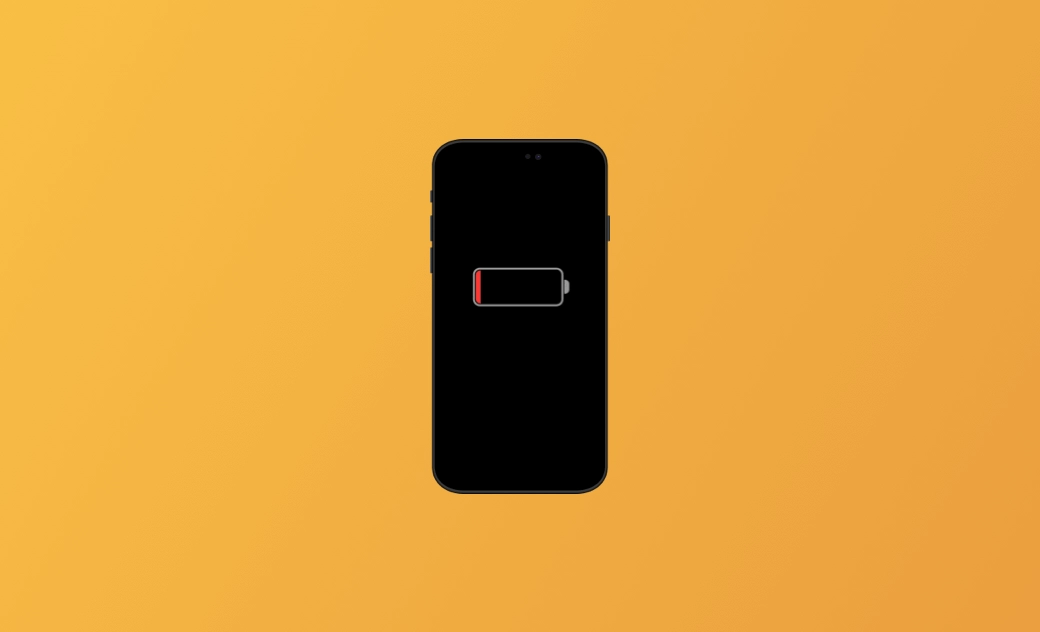iOS 26 batteria si scarica velocemente: 9 soluzioni
Questo articolo tratta delle cause e delle soluzioni al problema della batteria di iOS 26 che si scarica velocemente. Per prima cosa verrà spiegato cosa sta scaricando la batteria del vostro iPhone. Poi verranno illustrate le soluzioni per risolvere il problema della batteria dell'iPhone che si scarica velocemente.
La batteria dell'iPhone è uno degli elementi principali a cui gli utenti di iPhone tengono di più. Ogni giorno usiamo il nostro iPhone per lavorare, studiare, divertirci e così via. È impossibile trovare un caricabatterie ovunque ed è scomodo portarlo ovunque. Quindi tutti sperano che la batteria dell'iPhone possa essere utilizzata il più a lungo possibile.
La batteria dell'iPhone che si scarica velocemente è un problema per gli utenti dell'iPhone. Molti utenti si lamentano del problema della batteria di iOS 26 che si scarica. È necessario imparare alcuni modi efficaci per risolvere questo problema. Continuate a leggere.
Perché la batteria dell'iPhone si scarica così velocemente dopo l'aggiornamento iOS 26?
Diversi fattori possono portare la batteria dell'iPhone a scaricarsi velocemente. Verificate se il vostro iPhone presenta i problemi di scaricamento comuni riportati di seguito:
- Alta luminosità del display.
- Temperature ambientali estreme.
- Applicazioni obsolete.
- Carica/scarica completa.
- Applicazioni che consumano la batteria.
- Mantenimento del servizio di localizzazione sempre attivo.
- Scarsa salute della batteria.
- Notifiche che consumano la batteria.
- Bug di iOS 26.
Come controllare lo stato e l'uso della batteria
Per gestire l'iPhone con un uso sano della batteria, si consiglia di controllarne regolarmente lo stato e l'utilizzo.
Ecco come controllare lo stato della batteria: Aprire Impostazioni>Batteria>Stato e carica della batteria. Quando la percentuale di Capacità massima è inferiore all'80%, le prestazioni della batteria potrebbero non essere buone.
Aprendo Impostazioni > Batteria, si può anche vedere cosa consuma la batteria dell'iPhone. Il grafico mostra la percentuale di batteria utilizzata da ciascuna app. In questo modo è possibile sapere quali sono le applicazioni che consumano maggiormente la batteria nelle ultime 24 ore e negli ultimi 10 giorni.
Come risolvere il problema della batteria dell'iPhone che si scarica velocemente dopo l'aggiornamento iOS 26
Ora che vi è chiaro il motivo per cui la batteria dell'iPhone si scarica così velocemente e come controllare lo stato di salute e l'utilizzo della batteria, impariamo a risolvere il problema.
In totale, questo articolo presenterà 9 metodi semplici ed efficaci come riferimento. Continuate a leggere e scoprite altre informazioni utili.
1. Attivare la ricarica ottimizzata della batteria
In realtà, le prestazioni della batteria dell'iPhone diminuiscono con il tempo, poiché le batterie del telefono sono componenti consumabili che diventano meno efficaci con l'invecchiamento.
Anche se è impossibile evitare che invecchino, è comunque utile mantenerle al massimo delle prestazioni.
La funzione di ricarica ottimizzata della batteria è una delle più utili. Contribuisce molto a ridurre l'invecchiamento della batteria.
Ecco come attivare la funzione di ricarica ottimizzata della batteria:
- Aprite Impostazioni>Batteria>Stato e carica della batteria.
- Attivare Caricamento ottimizzato della batteria.
2. Seguire le intuizioni e i suggerimenti
Il secondo metodo consiste nel seguire l'elenco "Approfondimenti e suggerimenti". La colonna Approfondimenti e suggerimenti può mostrare l'ottimizzazione Alta luminosità. Fare clic su di essa e attivare il pulsante Automatico. Scorrete verso il basso e troverete l'opzione Alza al risveglio. Anche la sua disattivazione può contribuire in modo significativo.
Ecco come individuare Insights e Suggestions: Aprire Impostazioni>Batteria.
3. Ottimizzare le impostazioni dell'iPhone
L'ottimizzazione di alcune impostazioni dell'iPhone, come l'uso del Wi-Fi, l'attivazione della modalità Risparmio energetico, la riduzione della luminosità, l'attivazione del Servizio di localizzazione e così via, può prolungare la durata della batteria.
Una connessione Wi-Fi consuma meno energia di una rete mobile, quindi continuate a usare il Wi-Fi invece dei dati mobili ogni volta che potete accedervi.
La modalità Risparmio energetico riduce le attività in background, come i download e il recupero della posta, fino a quando l'iPhone non viene completamente ricaricato, consentendo così di risparmiare al massimo l'energia dell'iPhone.
Ecco come attivare la modalità Risparmio energetico:
- Aprite Impostazioni>Batteria.
- Attivate la Modalità Risparmio energetico.
- Il servizio di localizzazione e le mappe possono consumare la batteria. Disattivando questa funzione è possibile ottimizzare la durata della batteria. Vale la pena notare che se si disattiva direttamente il pulsante del Servizio di localizzazione, questo verrà disabilitato per tutte le app.
Pertanto, se si desidera disattivare il servizio di localizzazione di alcune applicazioni, è sufficiente fare clic sull'applicazione desiderata e scegliere Mai in Consenti accesso alla posizione.
4. Aggiornamento al software più recente
L'aggiornamento porta sempre novità in termini di funzioni, prestazioni, ecc. L'aggiornamento all'ultimo software migliora le prestazioni della batteria dell'iPhone. Andate su Impostazioni>Generali>Aggiornamento software>Scarica e installa.
Se non si riesce ad aggiornare, trovare ulteriori informazioni utili su aggiornamento bloccato.
5. Evitare temperature ambientali estreme
Le temperature ambientali estreme possono danneggiare la capacità della batteria. È quindi importante mantenere l'iPhone nella zona di comfort ideale: 16℃-22℃ (da 62° a 72° F). Temperature superiori a 35℃ possono danneggiare in modo permanente la capacità della batteria.
In un ambiente freddo, la riduzione della durata della batteria può essere temporanea. Quando la temperatura della batteria torna alla normalità, le sue prestazioni torneranno ad essere ottimali.
6. Non caricare/scaricare completamente
Sia la carica che la scarica completa sono dannose per la durata della batteria. Nel caso in cui l'iPhone si scarichi completamente, la batteria potrebbe cadere in uno stato di scaricamento profondo. E ci vuole tempo per ricaricarla.
Se l'iPhone viene tenuto sotto carica, la batteria può perdere capacità. La carica al 50% è uno stato ideale. In alternativa, è possibile attivare la funzione di ricarica ottimizzata della batteria, che consente all'iPhone di ritardare la ricarica oltre l'80% in determinate situazioni.
7. Rimuovere alcune custodie durante la carica
Tenere l'iPhone in carica con alcune custodie può generare calore, riducendo le prestazioni della batteria. Si consiglia quindi di togliere le custodie ogni volta che si carica l'iPhone.
8. Smettere di usare le applicazioni che consumano batteria
Alcune applicazioni consumano molta batteria. Seguite il metodo di controllo dell'uso della batteria indicato sopra e scoprite quali sono le app che consumano la batteria. Ogni volta che vi accorgete che la batteria del vostro iPhone si sta scaricando velocemente, smettete di usarle.
9. Interrompere le notifiche che consumano la batteria
Le notifiche svegliano lo schermo ogni volta che si ricevono nuovi messaggi. È quindi necessario disattivare le notifiche che consumano la batteria. Se avete attivato un certo numero di notifiche, seguire questa procedura vi farà risparmiare la batteria.
Ecco come disattivare le notifiche che consumano la batteria:
- Aprite Impostazioni>Notifiche.
- Toccate Mostra anteprime>Mai.
Oltre ai 9 metodi sopra menzionati, esistono altri modi per risolvere il problema della batteria dell'iPhone che si scarica rapidamente.
Ad esempio, collegando e accendendo il computer per caricare il dispositivo, disattivando la funzione di aggiornamento delle app in background, disattivando il 5G, attivando la riduzione del movimento, disattivando il Bluetooth, contattando l'assistenza Apple per risolvere il problema hardware, risolvendo il problema della batteria che si scarica rapidamente utilizzando software di riparazione iPhone, ecc.
Conclusioni
In questo articolo, 9 metodi semplici ed efficaci per risolvere il problema della batteria scarica di iOS 26 sono presentati in dettaglio.
Se il vostro iPhone presenta alcuni problemi di sistema dopo l'aggiornamento a iOS 26, potete provare a consultare BuhoRepair.
Inoltre, se avete bisogno di soluzioni per i problemi legati alla batteria del Mac, eccone alcune utili.